OrCAD là một phần mềm vô cùng mạnh trong lĩnh vực vẽ các bản mạch in. Với bộ công cụ mạnh mẽ, đặc biệt là OrCAD Layout thì đây là phần mềm có đầy đủ các chức năng cần thiết và chỉ chờ bạn đến và khai thác chúng một cách hiệu quả. Trong bài viết này, hãy cùng mình đi đánh giá chi tiết phần mềm OrCAD.
Tổng Quan Về Phần Mềm OrCAD
OrCAD là phần mềm chuyên thiết kế mạch điện tử của tập đoàn Cadence®. Rất nhiều người đã qua sử dụng đánh giá đây là một phần mềm thiết kế được coi là mạnh nhất hiện nay. OrCAD đã có mặt từ khá lâu và tạo được sự tin tưởng tốt với người dùng.
Từ OrCAD phiên bản 3.2 đến phiên bản mới nhất hiện nay mình đang sử dụng đó là là phiên bản 17.2 đã có rất nhiều cải tiến.
Orcad là một phần mềm vẽ chuyên dụng có giao diện dễ dàng sử dụng, đơn giản. Bạn có thể vẽ mạch nguyên lý với công cụ OrCAD Capture, chạy mô phỏng với Pspice. Như đã nói, bộ công cụ vẽ mạch in nổi bật nhất với OrCAD layout là một điểm mạnh vô cùng lớn của phần mềm này. Ngoài ra, phần mềm sở hữu bộ thư viện linh kiện điện tử khổng lồ đầy đủ từ hầu hết các nhà sản xuất trên thế giới cung cấp cho OrCAD.
OrCAD là một phần mềm hỗ trợ khá nhiều các tính năng khác nhau do vậy nên chúng khá nặng nề khi sử dụng. OrCAD cũng là một phần mềm phải trả tiền cho nên nếu crack có nhiều lỗi khác nhau.
Tìm hiểu thêm về phần mềm vẽ mạch Proteus tại đây
Ưu Điểm Nổi Bật Của OrCAD:
Bộ công cụ OrCAD Layout mạch mẽ để vẽ mạch in
- Thiết lập thông số, chọn linh kiện điện tử dễ dàng
- Giao diện đơn giản, dễ dàng sử dụng
- Bộ thư viện với đa dạng các loại linh kiện khác nhau, đầy đủ thông tin chi tiết
Các Bước Vẽ Mạch In Với OrCAD
Bởi bộ công cụ của OrCAD rất đa dạng nên mình chỉ đề cập đến vẽ mạch in với OrCAD Layout là công cụ mạnh nhất:
Bước 1: Khởi động phần mềm OrCAD Layout
Bước 2: Tạo một Project mới
Bước 3: Liên kết đến phần footprint
Bước 4: Đặt footprint lên trên board mạch
Bước 5: Sắp xếp lại linh kiện điện tử lên board outline
Bước 6: Xác định số các lớp mạch in cần vẽ
Bước 7: Vẽ kết nối mạch ( có thể vẽ bằng tay hoặc tự động)
Bước 8: Kiểm tra và in kết quả
Cấu Hình Đề Xuất Cho OrCAD:
- Hệ điều hành máy: window 7, 8, 10- Ram 16G (8G vẫn cố chạy được nhưng hơi thiếu)
- Bộ nhớ cần: 10G
- Card đồ họa: có hiệu suất cao từ DirectX 10 hoặc cao hơn
- Màn hình: màn hình kép với độ phân giải màn hình từ 2560 × 1440 (hoặc tốt hơn)
Trên đây là một vài đánh giá của Blog Linh Kiện Điện Tử 3M về phần mềm vẽ mạch OrCAD. Mong rằng bài viết đã giúp các bạn có một cái nhìn sơ lược về phần mềm Orcard.

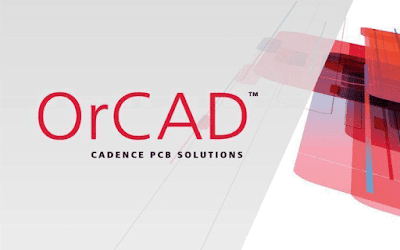
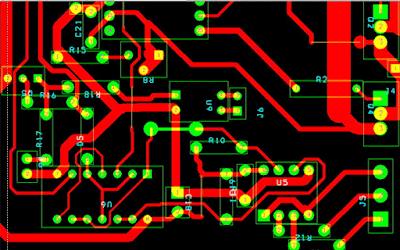

0 Comments: